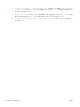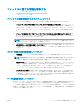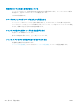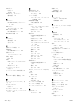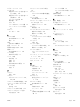HP Color LaserJet Enterprise MFP M681, M682 --User's Guide
3
.
1
度に 5 人を超えるワイヤレス ダイレクト印刷ユーザーが接続していないか確認します。
4
. コンピューターでサードパーティのファイアウォールをすべてオフにします。
5
. ワイヤレス ネットワークが正しく動作していることを確認します。
6. コンピューターが正常に動作していることを確認します。必要に応じて、コンピュータを再起動
します。
VPN
に接続すると、ワイヤレス製品の通信が切断される
●
通常、
VPN とその他のネットワークに同時に接続することはできません。
対象のネットワークが、ワイヤレス ネットワーク リストに表示されていない
●
ワイヤレス ルータがオンになっていて、電源が供給されていることを確認してください。
●
ネットワークが非表示になっている可能性があります。ただし、非表示のネットワークでも接続
は可能です。
ワイヤレス ネットワークが機能していない
1. ネットワーク ケーブルが接続されていないことを確認します。
2
. ネットワークの通信が切断されているかどうかを確認するには、他のデバイスをネットワークに
接続してみます。
3
.
ping
コマンドを実行してネットワーク通信をテストします。
a
. コンピュータでコマンド ライン プロンプトを開きます。
●
Windows
の場合は、[スタート] メニューの [ファイル名を指定して実行] をクリックし、
「
cmd」と入力し、Enter キーを押します。
●
OS X の場合は、[アプリケーション] 、[ユーティリティ] の順に進んで、[ターミナル] を
開きます。
b
. 「
ping」の後にルーターの IP アドレスを入力します。
c. ウィンドウに往復時間が表示される場合、ネットワークは稼動しています。
4. ルーターまたはプリンタが、コンピュータと同じネットワークに接続されていることを確認しま
す。
a. 設定ページを印刷します。
b
. 設定レポートの SSID (Service Set Identier) を、コンピュータのプリンタ設定の SSID と比較し
ます。
c. 数値が異なる場合、これらのデバイスは同じネットワークに接続されていません。プリンタ
のワイヤレス セットアップを再設定してください。
ワイヤレス ネットワークの干渉の軽減
次のヒントを実践することで、ワイヤレス ネットワークの干渉は軽減できます。
JAWW ワイヤレス ネットワークに関する問題の解決
257